Содержание
Белый экран на iPad — что делать, если погас экран на Айпаде, появились полосы?
Темный и белый экран на iPad, появляющиеся после включения устройства – серьезная проблема для владельцев планшетов. Продуманные до мельчайших подробностей яблочные гаджеты обычно ломаются неожиданно. Если у вас не включается планшет, а на его экране появились полосы или нет изображения, есть подсветка, то бороться с неисправностями такого рода можно в некоторых случаях самостоятельно.
Почему дисплей становится черно-белым?
Чтобы устранить проблему, необходимо найти причину неисправности, по которой появляется белый экран на iPad и он не показывает изображений. Это могут быть:
-
неполадки с железом планшета. Поломка экрана чаще всего происходит при механических повреждениях устройства. Если iPad падал, ударялся или на него оказывалось сильное давление, то, могла быть повреждена панель дисплея или печатная плата -
попадание внутрь корпуса планшета влаги и пыли, в результате чего происходит короткое замыкание, которое приводит к тому, что дисплей не загорается или включается белым цветом. Электролитические процессы также могут стать причиной поломок другого характера, поэтому не стоит откладывать ремонт девайса
Электролитические процессы также могут стать причиной поломок другого характера, поэтому не стоит откладывать ремонт девайса
-
системная ошибка или программный сбой. Чаще всего с подобной проблемой сталкиваются владельцы яблочной продукции, на которой недавно перепрошивалась система. При программной ошибке дисплей может зависнуть и не гореть, а также покрыться полосками при включении
Что делать и как починить планшет?
Если на iPad любой модели появляется черно-белый дисплей или половина его гаснет после включения, в первую очередь, необходимо перезагрузить планшет. Для этого достаточно одновременно зажать кнопки Домой и Питание. В том случае, если полосы на экране iPad появились по причине программного сбоя, после перезагрузки неисправность должна быть устранена и девайс заработает в прежнем режиме.
Если весь дисплей или половина экрана гаснет систематически, то можно попробовать обновить прошивку или откатить ее до предыдущей версии. Возможно, при установке последних обновлений или приложения низкого качества произошел системный сбой, который нарушил работу печатной платы и иных составляющих модуля. Перепрошивка станет также решением проблемы, когда не работает iPad: подсветка горит, возможно, даже со значком загрузки, и больше ничего на экране нет.
Возможно, при установке последних обновлений или приложения низкого качества произошел системный сбой, который нарушил работу печатной платы и иных составляющих модуля. Перепрошивка станет также решением проблемы, когда не работает iPad: подсветка горит, возможно, даже со значком загрузки, и больше ничего на экране нет.
Восстановить операционную систему iOS, когда погас экран на Айпаде, звук есть, а изображение не видно, можно при помощи программы iTunes. Для этого выполните следующие действия:
-
подключите планшет к ПК с помощью USB кабеля, который идет в комплекте с Apple устройством -
на компьютере, к которому вы подключаете девайс, должна быть установлена программа iTunes. Если ее нет, закачайте ее с официального сайта Apple -
запустите программу iTunes, затем нажмите сочетание клавиш CTRL+S и в появившемся боковом меню выберите значок, обозначающий вашу модель планшета -
перейдите на вкладку Обзор и на устройстве с неработающим дисплеем зажмите кнопки Домой и Включение/Выключение. В таком положении держите их около 10 секунд
В таком положении держите их около 10 секунд
Далее, в программе появится окошко, в котором вам предложат восстановить операционную систему iOS.
В каких случаях требуется замена сенсорного дисплея
Если дисплей iPad подвергался механическим повреждениям, его придется менять, как и в случае, если планшет тонул, и на дисплее при включении устройства появляется черный экран, и загрузка программ, а также просмотр изображений становится невозможным. При этом при выполнении такого рода ремонта планшета производится не только замена дисплея, но и всей сенсорной панели, так как они сделаны в виде одного модуля.
При падении или попадании влаги в планшете может сломаться печатная плата, шлейфы и микросхемы, входящие в конструкцию экранного модуля. Точнее определить причину, по которой весь или половина дисплея гаснет после включения, но подсветка при этом работает, а также виден значок загрузки, смогут только квалифицированные специалисты при диагностике планшета.
Где найти профессионального мастера
Если при включении планшета дисплей потух, или он погас во время работы на устройстве, и вы удостоверились, что причина неисправности кроется не в программном сбое, обратитесь за помощью к специалистам. Найти мастера с многолетним опытом работы и большим количеством отзывов вы сможете на Юду. Исполнители Юду предоставляют услуги по обслуживанию Айпадов на выгодных условиях, предлагая следующие преимущества:
-
ремонт iPad
с выездом на дом -
применение профессионального оборудования и оригиналов запчастей -
восстановление техники с темным дисплеем в день обращения
По результатам диагностики мастер назовет вам сроки и цену на
ремонт экрана iPad
, дисплей которого потух. После согласования всех нюансов задания он незамедлительно приступит к выполнению восстановительных процедур.
Если вам требуется устранить белый экран на iPad быстро, закажите услугу у квалифицированных специалистов на Юду прямо сейчас.
решение для iPad белого экрана смерти
Когда вы сталкиваетесь с iPad, застрявшим на белом экране, вы можете не догадываться, что вы столкнулись с «Белым экраном смерти». Звучит страшно? Тем не менее, это общая проблема из-за внезапного падения iPad / iPhone / iPod на землю, не работающего аппаратного компонента устройства, сбоя обновления iOS или более. Когда вы, к сожалению, сталкиваетесь с белым экраном смерти iPad / iPhone / iPod, самое важное — знать, как решить эту проблему. Эта статья подготовлена, чтобы помочь вам разобраться с белым экраном смерти iPad.
Исправить экран iPad
- Почему iPad белый экран смерти имеет место
- Как решить iPad белый экран смерти
Причины, по которым ваш iPad встречается с белым экраном смерти
Белый экран iPad может быть вызван многими причинами, такими как сбой обновления iOS, серьезное падение устройства, небезопасный джейлбрейк, плохое время автономной работы и так далее. И вот три наиболее распространенные причины:
И вот три наиболее распространенные причины:
| Основная причина | Описание |
|---|---|
| Общий сбой оборудования | Проблемы с оборудованием обычно приводят к тому, что на iPad появляется белый экран смерти. Аппаратное обеспечение iOS может получить ошибку, если вы серьезно уроните iPad / iPhone / iPod на землю / воду или в некоторых случаях вы столкнетесь с отказом материнской платы iPad. |
| Ошибка обновления программного обеспечения iPad | Белый экран смерти может появиться, когда вы продолжаете обновление программного обеспечения. Многие пользователи iOS сталкиваются с такой проблемой. Они отвечают, что устройство постоянно становится белым. |
| Небезопасный / Неудачный джейлбрейк iPad | Многие пользователи iOS предпочитают делать джейлбрейк своего iPad / iPhone / iPod для получения дополнительных функций или услуг. Тем не менее, вы можете получить доступ и загрузить некоторые вредоносные приложения после джейлбрейка, и тогда устройство может столкнуться с белым экраном смерти. |
Эффективные решения, чтобы исправить iPad белый экран смерти
Решение 1. Жесткий сброс iPad для исправления белого экрана iPad
Большую часть времени, три кнопки могут вытащить вас из iPad с белым экраном смерти. Тем не менее, жесткий сброс iPad может привести к потере данных, поэтому вы должны подумать об этом.
Нажмите кнопку домой и кнопку питания все вместе. Держите их несколько секунд или пока логотип Apple не появится на экране iPad. Тогда ваш iPad автоматически перезагрузится и заработает нормально.
Решение 2. Войдите в режим DFU, чтобы восстановить белый экран iPad
Перевести iPad в режим DFU — это еще один способ. Режим обновления микропрограммы устройства или DFU также считается полезным решением, которое можно попробовать исправить на белом экране смерти iOS.
Шаг 1Выключи свой iPad.
Шаг 2Нажмите кнопку домой и кнопку питания в течение нескольких секунд. Подключите iPad к компьютеру, на котором запущен iTunes.
Шаг 3Отпустите кнопку питания и подождите 15 секунд, пока не увидите логотип iTunes на вашем iPad. Экран iPad станет черным, а это значит, что вашему iPad удалось перейти в режим DFU.
Шаг 4iTunes отправит вам сообщение о том, что обнаружит iPad, и позволит восстановить устройство.
Решение 3. Идеальное решение для iPad белого экрана смерти
Надежный сторонний инструмент для восстановления системы iOS может помочь вам справиться с проблемой белого экрана смерти iPad. FoneLab — восстановление системы iOS это идеальное решение. Самое главное, что он может хранить все ваши контакты iPad, сообщения, видео, фотографии и другие данные, так что восстановление экрана iPad никогда не приведет к потере данных. Кроме того, этот замечательный инструмент может помочь вам решить другие системные проблемы iOS, такие как iPhone / iPad / iPod, зависший в режиме DFU, режиме восстановления, режиме наушников, логотипе Apple и так далее. Сначала скачайте и установите эту программу, чтобы узнать, как FoneLab исправляет белый экран iPad.
Шаг 1 Запустить восстановление системы iOS
Запустите FoneLab и подключите iPad к компьютеру. Выберите «Дополнительные инструменты»> Восстановление системы iOS в основном интерфейсе.
Шаг 2 Начни чинить iPad белый экран смерти
Нажмите кнопку «Пуск», чтобы начать исправлять iPad белый экран смерти. Эта умная программа способна определить, застрял ли ваш iPad в режиме DFU или в режиме восстановления.
Шаг 3 Пусть iPad перейдет в режим восстановления или режим DFU
Нажмите значок «Вопрос» и следуйте инструкциям, чтобы ваш iPad с белым экраном перешел в режим восстановления или DFU.
Шаг 4 Скачать прошивку iOS
После этого нажмите кнопку «Восстановить», чтобы загрузить прошивку для iPad, соответствующую вашему модель iPad.
Шаг 5 Верните iPad в нормальное состояние
Когда загрузка прошивки будет завершена, FoneLab автоматически исправит проблему белого экрана iPad.
Вы можете использовать эту программу для исправить iPhone белый экран так же.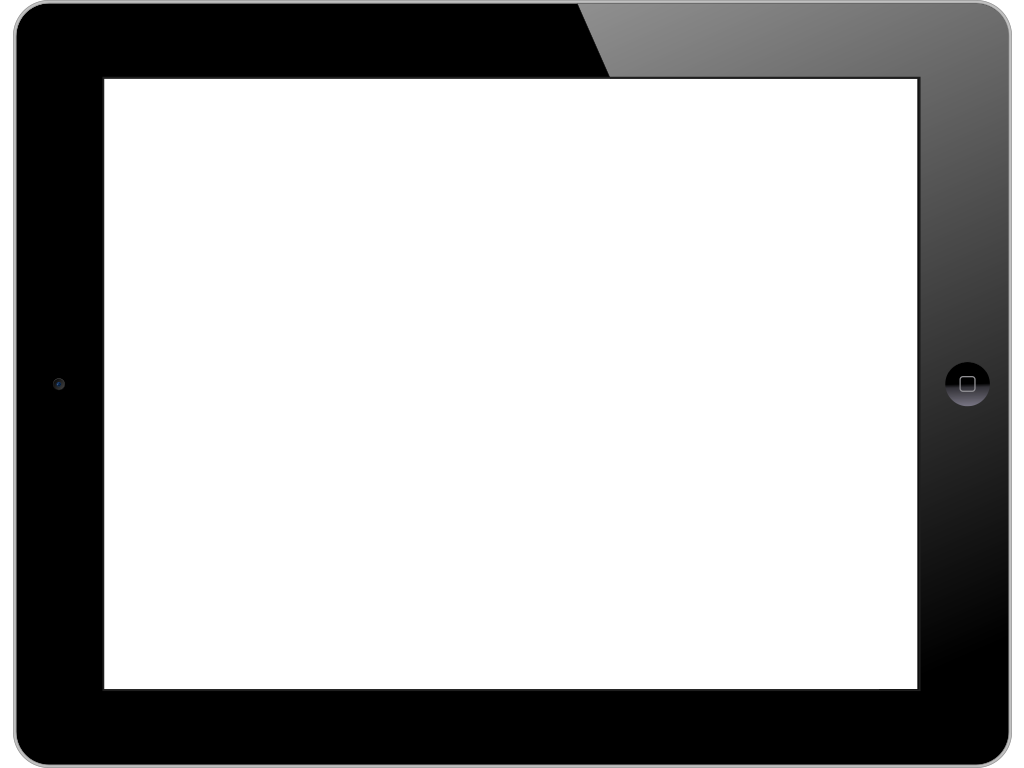
Вы успешно исправили белый экран iPad? И мы будем очень благодарны, если вы оставите комментарий о методах исправления белого экрана iPad.
Вы можете узнать шаги из видео ниже:
Что вы думаете об этом посте.
- 1
- 2
- 3
- 4
- 5
Прекрасно
Рейтинг: 4.7 / 5 (на основе голосов 210)
16 декабря 2020 г. 16:00 / Обновлено Луиза Уайт в Устранение проблем с iOS
Оставьте свой комментарий и присоединяйтесь к нашему обсуждению
[Устранение неполадок, 2023 г.] Как исправить белый экран iPad
В: «Мой iPad Mini 3 застрял на белом экране смерти. Я пытался выполнить полную перезагрузку, но не отвечает. Что мне делать? Мне нужна помощь !» – Имран из iFixit
Сталкивались ли вы когда-нибудь с ситуацией, когда вы смотрите YouTube или делаете что-то еще, экран вашего iPad внезапно становится белым и не реагирует ни на какие операции? Это так называемая проблема белого экрана iPad. Многие пользователи не знают, как справиться с этой сложной проблемой. Если вы сейчас столкнулись с теми же проблемами, не волнуйтесь. В этом посте мы покажем вам, почему возникает эта ошибка экрана и как исправить белый экран на iPad .
Многие пользователи не знают, как справиться с этой сложной проблемой. Если вы сейчас столкнулись с теми же проблемами, не волнуйтесь. В этом посте мы покажем вам, почему возникает эта ошибка экрана и как исправить белый экран на iPad .
- Часть 1: Причины белого экрана iPad
- : как исправить белый экран на iPad
- Часть 2: 8 лучших способов исправить белый экран смерти iPad
- Решение 1. Отключите зарядное устройство
- Решение 2. Проверьте увеличение экрана
- Решение 3. Удалите проблемное приложение
- Решение 4. Принудительно перезагрузите iPad
- Решение 5. Попробуйте трюк с тремя кнопками
- Решение 6. Используйте TunesKit iOS System Recovery [без потери данных]
- Решение 7. Восстановите iPad в режиме восстановления
- Решение 8. Восстановите iPad в режиме DFU
- Часть 3. Часто задаваемые вопросы о белом экране на iPad
- Часть 4: Итоги
Видеоурок
Часть 1.
 Причины белого экрана iPad
Причины белого экрана iPad
Прежде чем устранять проблему, необходимо определить причины появления белого экрана смерти iPad. В большинстве случаев проблема с белым экраном приведет к зависанию вашего iPad, и вы не сможете ничего сделать с ним. По мнению большинства пользователей iPad, они обычно считают проблему с белым экраном проблемой, связанной с программным обеспечением. Это означает, что в вашей системе iOS возникла ошибка. Другие утверждают, что основной причиной может быть повреждение оборудования, такое как сломанный ЖК-экран. Независимо от того, в каких случаях вы сейчас страдаете, мы разберем 8 эффективных решений, направленных на разные причины. Прочтите на этой странице, чтобы узнать, как решить эту проблему.
Видеоруководство: как исправить белый экран на iPad
Во-первых, мы хотели бы представить короткое видео, с помощью которого пользователи могут примерно изучить советы. В следующей части мы опишем 8 решений одно за другим.
Часть 2: 8 лучших способов исправить белый экран смерти iPad
Решение 1.
 Отключите зарядное устройство
Отключите зарядное устройство
В некоторых случаях аксессуары для зарядки, которые вы используете для зарядки устройства, могут вызывать некоторые системные сбои, например белый экран , на вашем iPad. Таким образом, если экран вашего iPad внезапно стал белым, вы можете попытаться исправить это, сначала отключив зарядное устройство и зарядный кабель. Если, к сожалению, проблема с белым экраном не может быть решена, вам предлагается прибегнуть к другим решениям.
Решение 2. Проверьте увеличение экрана
Когда вы видите белый экран на iPad, вы также можете проверить, не увеличили ли вы экран случайно. Если вы по ошибке активируете увеличение экрана на белом объекте, вы можете расценить это как белый экран смерти. Чтобы проверить увеличение экрана, дважды коснитесь экрана iPad тремя пальцами. Если ваш экран возвращается в нормальное состояние после нажатия, эта проблема с белым экраном, вызванная ошибочным увеличением экрана, может быть устранена.
Решение 3.
 Удалите проблемное приложение
Удалите проблемное приложение
Иногда некоторые приложения на вашем iPad могут привести к ошибке белого экрана iPad. Если эта проблема с экраном возникает только при открытии определенного приложения, вы можете исправить это, удалив это приложение со своего устройства. Для этого вы можете долго нажимать на значок этого приложения на главном экране. Затем щелкните значок x и выберите Удалить приложение , чтобы удалить его.
Метод 4. Принудительно перезагрузите iPad
Вообще говоря, полная перезагрузка устройства — это простой, но эффективный метод решения проблем с зависанием iOS. iPad, застрявший на белом экране, не исключение. Вы можете просто одновременно удерживать кнопку Power и кнопку Home в течение нескольких секунд, пока не появится логотип Apple. Он снова перезапустится, и вы сможете проверить, решена ли проблема.
Примечание: Для iPad без кнопки Home нужно нажать и быстро отпустить кнопку Кнопка увеличения громкости , а затем кнопка уменьшения громкости . Затем нажмите и удерживайте кнопку Power , пока устройство не перезапустится.
Затем нажмите и удерживайте кнопку Power , пока устройство не перезапустится.
Метод 5. Попробуйте трюк с тремя кнопками
Согласно сообщениям многих пользователей iOS, этот метод не всегда работает. Но попробовать все же стоит, а вдруг у вас получится? Шаги очень просты. Просто нажмите и удерживайте кнопку Home , кнопку Volume Up , а затем некоторое время кнопку Power и подождите, пока белый экран на вашем iPad не исчезнет. Через 10 секунд появится логотип Apple, и ваш iPad снова перезагрузится.
Способ 6. Используйте стороннее программное обеспечение для исправления белого экрана iPad [без потери данных]
используя профессиональный инструмент восстановления системы iOS, чтобы исправить это. TunesKit iOS System Recovery — это комплексная и эффективная программа восстановления iOS, специально разработанная для устранения до 150 проблем, связанных с iOS. Эти проблемы включают зависание iPad на белом логотипе Apple, iPad не включается, черный экран смерти iPad, синий экран, красный экран и т. Д. Самая мощная характеристика этого инструмента заключается в том, что вы никогда не будете беспокоиться о потере данных при использовании. это, чтобы исправить системные проблемы iOS. Более того, он поддерживает все iOS, включая последнюю версию iOS 16, и почти все модели iPhone, iPad, iPod touch.
Эти проблемы включают зависание iPad на белом логотипе Apple, iPad не включается, черный экран смерти iPad, синий экран, красный экран и т. Д. Самая мощная характеристика этого инструмента заключается в том, что вы никогда не будете беспокоиться о потере данных при использовании. это, чтобы исправить системные проблемы iOS. Более того, он поддерживает все iOS, включая последнюю версию iOS 16, и почти все модели iPhone, iPad, iPod touch.
Характеристики TunesKit Восстановление системы iOS:
- Исправление Белый экран iPad без потери данных
- Устранение различных проблем tvOS/iOS дома
- Предоставление стандартного и глубокого ремонта
- Простота использования с дружественным интерфейсом
- 4 Поддержка 9 последняя версия iOS, включая 16
Теперь просто загрузите эту программу и установите ее на свой Mac или ПК, а затем следуйте простому пошаговому руководству, чтобы прямо сейчас избавить свое устройство от этой проблемы.
Шаг 1. Запустите TunesKit и подключите iPad к компьютеру.
Запустите программу TunesKit iOS System Recovery и подключите iPad к компьютеру с помощью USB-кабеля. Затем нажмите кнопку Восстановление системы iOS , а затем кнопку Далее , чтобы продолжить.
Шаг 2 Выберите режим восстановления и загрузите пакет прошивки
Теперь вам нужно выбрать Standard Repair . Нажмите Next , чтобы проверить информацию об устройстве, такую как название модели, версия iOS и т. д. Если все в порядке, вы можете просто нажать Кнопка «Загрузить» , чтобы попросить TunesKit загрузить нужный вам пакет прошивки.
Шаг 3. Устранение белого экрана на iPad
После завершения загрузки и проверки пакета прошивки вы можете приступить к устранению проблемы с белым экраном, нажав кнопку Восстановить . Подождите, пока не закончится полоса процесса. Не забудьте не подключать устройство во время процесса, иначе ваше устройство может стать кирпичом.
Не забудьте не подключать устройство во время процесса, иначе ваше устройство может стать кирпичом.
Способ 7. Восстановите iPad в режиме восстановления
Еще одно решение для исправления белого экрана смерти iPad — попробовать восстановить iPad с помощью iTunes. Он переустановит iOS на iPad, поэтому все данные вашего устройства будут стерты. Если вы не возражаете, вы можете выполнить быстрые шаги ниже.
Шаг 1. Откройте iTunes и обновите его до последней версии. Подключите iPad к компьютеру через USB-кабель;
Шаг 2. Поскольку ваш iPad находится в состоянии белого экрана, iTunes не может его обнаружить. Вам нужно перевести его в режим восстановления. Вы можете сначала удерживать Кнопки Power и Home одновременно в течение примерно 10 секунд, затем отпустите кнопку Power и удерживайте кнопку Home только до тех пор, пока не появится логотип Apple.![]() Продолжайте удерживать ее, пока не появится значок «Подключиться к iTunes »;
Продолжайте удерживать ее, пока не появится значок «Подключиться к iTunes »;
Примечание: Вы также можете использовать TunesKit iOS System Recovery, чтобы бесплатно войти в режим восстановления одним щелчком мыши;
Шаг 3. После успешного входа устройства в режим восстановления выберите Восстановите iPad и дождитесь завершения процесса. Теперь вы можете настроить iPad как новое устройство.
Способ 8. Восстановите iPad в режиме DFU
Кроме того, вы также можете перевести iPad в режим DFU (обновление прошивки устройства), а затем использовать iTunes для его восстановления. Также все данные на iPad будут стерты. Вот как исправить белый экран на iPad с помощью этого метода.
Шаг 1. Подключите iPad к компьютеру и запустите iTunes;
Шаг 2. Выключите iPad и удерживайте одновременно кнопки Power и Home в течение 10 секунд. Затем отпустите кнопку Power и продолжайте удерживать кнопку Home . Если вы видите сообщение «Подключи к iTunes », вам нужно повторить процесс; если экран стал черным, ваш iPad перешел в режим DFU;
Затем отпустите кнопку Power и продолжайте удерживать кнопку Home . Если вы видите сообщение «Подключи к iTunes », вам нужно повторить процесс; если экран стал черным, ваш iPad перешел в режим DFU;
Шаг 3. iTunes предложит вам восстановить iPad и подтвердить действие. После того, как это будет сделано, ваша проблема должна быть решена.
Часть 3. Часто задаваемые вопросы о белом экране на iPad
В1. Что означает, что экран iPad становится белым?
Когда экран вашего iPad становится белым, это в основном означает, что ваш iPad застрял в замороженном состоянии. Эта проблема обычно вызвана проблемами, связанными с программным обеспечением или оборудованием. В этом состоянии iPad перестанет отвечать и не будет показывать ничего, кроме белого экрана.
Q2: Как избежать увеличения экрана на iPad?
Если вы хотите избежать увеличения экрана на вашем iPad, вы можете запустить Настройки на iPad, а затем выберите Общие . Затем прокрутите вниз, чтобы выбрать Специальные возможности , и выключите переключатель рядом с Масштаб .
Затем прокрутите вниз, чтобы выбрать Специальные возможности , и выключите переключатель рядом с Масштаб .
Итог
Теперь вы должны знать, как решить проблему с белым экраном на iPad с помощью решений, представленных в этом посте. Попробуйте их один за другим, когда вы столкнетесь с такой проблемой. Стоит отметить, что TunesKit iOS System Recovery — это надежный инструмент для восстановления iOS, который может помочь миллионам пользователей решить проблемы с зависанием iOS без потери данных. Если вы не хотите потери данных, просто попробуйте.
Попробуйте бесплатно
Попробуйте бесплатно
Белый экран смерти iPad: возможные причины и решения
«Мой iPad Pro застрял на пустом белом экране — без логотипа Apple или чего-то еще. Принудительный выход не работает. Я могу разблокировать iPad, но после разблокировки открывается пустой белый экран. не работает?»
не работает?»
— Кортни из Apple Обсуждение
Вы недавно сталкивались с проблемой белого экрана смерти iPad? Если ответ да, вам не нужно беспокоиться об этом. Понятно, что многие люди столкнулись с этой проблемой более или менее. Хорошо, почему экран моего iPad белый? Белому экрану смерти iPad Pro может способствовать множество причин: плохой контакт цепи, сбой обновления iOS и т. д.
В следующей части мы покажем вам, как шаг за шагом ловко восстановить белый экран смерти iPad. Ознакомьтесь с руководством для получения дополнительной информации.
Часть 1. Почему экран iPad становится белым?
Часть 2. Как самостоятельно исправить белый экран смерти iPad?
Часть 1. Почему экран iPad становится белым?
Белый экран на iPad означает зависание iPad, когда он застревает на белом экране и не может двигаться дальше. Прежде чем устранять проблему с белым экраном iPad, многие пользователи iPad могут захотеть выяснить, почему экран iPad становится белым. Как мы упоминали выше, причины этого разнообразны, например:
Как мы упоминали выше, причины этого разнообразны, например:
- Аппаратные проблемы: плохой ЖК-дисплей, ослабленный разъем, неисправность материнской платы, плохой контакт в цепи и т. д.
- Проблемы с программным обеспечением: сбой обновления iOS, несовместимые приложения и т. д.
- Ошибка джейлбрейка, сброс настроек, низкий заряд батареи, неизвестные ошибки и т. д.
Обратите внимание, что белый экран смерти может привести к потере данных на вашем iPad. Поэтому я искренне рекомендую вам регулярно переносить файлы с iPad на ПК или Mac для резервного копирования, чтобы избежать потери данных.
Часть 2. Как исправить белый экран смерти iPad самостоятельно?
Следующие методы оказались эффективными для решения проблемы белого экрана смерти iPad. Если у вашего iPad долгое время белый экран, вы можете попробовать эти советы, чтобы нормализовать его.
Метод 1. Аппаратная перезагрузка iPad
Основной способ решить проблему «экран моего iPad белый, и как исправить белый экран iPad mini» — выполнить полную перезагрузку устройства.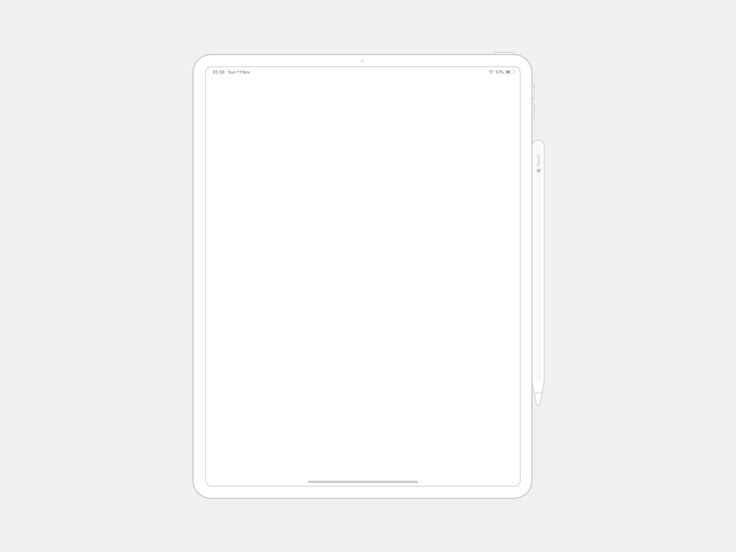 Просто удерживая кнопки, вы быстро устраните проблему.
Просто удерживая кнопки, вы быстро устраните проблему.
Для iPad с кнопкой «Домой»:
Одновременно нажмите и удерживайте кнопки «Домой» + «Питание» в течение 10 секунд, пока на экране не появится логотип Apple . Затем он автоматически перезапустится. После перезагрузки проверьте, существует ли проблема.
Для iPad без кнопки «Домой»:
Быстро нажмите и отпустите кнопку увеличения громкости , а затем кнопку уменьшения громкости . Позже нажмите и удерживайте Power , пока не появится логотип Apple . После этого он перезапустится. В большинстве случаев проблема с белым экраном iPad Air исчезнет.
Подробнее: Хотите получить практичный инструмент для виртуальной встречи? Затем вы можете выбрать один из этого списка.
Способ 2. Применить трехкнопочный вариант
Одновременное нажатие тройных кнопок не работает постоянно. Но если вы сейчас страдаете от белого экрана iPad 3, стоит попробовать. Вы можете нажать и удерживать Home + Volume Up + Power кнопок одновременно и подождите некоторое время, пока белый экран iPad не исчезнет.
Но если вы сейчас страдаете от белого экрана iPad 3, стоит попробовать. Вы можете нажать и удерживать Home + Volume Up + Power кнопок одновременно и подождите некоторое время, пока белый экран iPad не исчезнет.
После этого вы увидите на экране логотип Apple, и ваш iPad автоматически перезагрузится.
Способ 3. Загрузите iPad в режиме восстановления
Загрузка iPad в режиме восстановления может решить проблему «iPad зависает на белом экране». Однако вы также можете столкнуться с потерей данных с вашего iPad. Если вы настаиваете на использовании этого способа, вы можете начать со следующих шагов.
1. Установите последнюю версию iTunes на свой компьютер, запустите ее и подключите iPad к компьютеру с помощью USB-кабеля.
2. Нажмите и удерживайте кнопки Home + Sleep/Wake более десяти секунд. Затем отпустите кнопку Sleep/Wake , но продолжайте удерживать кнопку Home , пока на вашем компьютере не появится сообщение «iTunes обнаружил iPad в режиме восстановления. Вы должны восстановить этот iPad, прежде чем использовать его с iTunes». «.
Вы должны восстановить этот iPad, прежде чем использовать его с iTunes». «.
3. Нажмите кнопку OK , а затем выберите параметр Восстановить . После этого iTunes установит последнюю версию iPadOS на ваш iPad и перезапишет все настройки и содержимое iPad.
4. После процесса восстановления белый экран iPad 2 должен исчезнуть. Затем вы можете настроить свой iPad и получить к нему доступ.
Вам может понадобиться:
Почему iPad продолжает переходить в режим восстановления? И как исправить эту проблему? Пожалуйста, не пропустите эту статью.
Вы можете использовать полезную программу резервного копирования для iPad, чтобы сохранить данные iOS в безопасности. Давайте начнем.
Способ 4. Попробуйте перевести iPad в режим DFU
Вы также можете устранить неполадки с белым экраном смерти iPad, переведя его в режим DFU через iTunes. Этот трюк решает проблему, переустанавливая версию iPadOS на ваш iPad, что означает, что вы потеряете все содержимое и настройки iPad.
Чтобы использовать этот способ, следуйте приведенным ниже инструкциям.
Для iPad с кнопкой «Домой»:
1. Подключите iPad к компьютеру и запустите iTunes.
2. Выключите iPad, затем нажмите и удерживайте кнопки Power + Home не менее 10 секунд. Затем отпустите кнопку Power и продолжайте удерживать кнопку Home . Когда экран становится черным, ваш iPad перешел в режим DFU.
Примечание: Если вы видите сообщение «Подключите iTunes», повторяйте шаг, пока он не перейдет в режим DFU.
3. Восстановите iPad в iTunes, когда он попросит вас. Когда все будет сделано, ваш iPad будет работать без проблем с белым экраном iPad.
Для iPad без кнопки «Домой»:
1. Откройте iTunes на компьютере и подключите iPad к ПК.
2. Быстро нажмите и отпустите кнопку увеличения громкости , а затем кнопку уменьшения громкости .
3. Нажмите и удерживайте кнопку Power , пока не появится ползунок Power Off . В этот момент отпустите Кнопка питания и потяните ползунок слева направо, чтобы выключить iPad.
4. Нажмите и удерживайте кнопку питания в течение нескольких секунд. Затем нажмите и удерживайте кнопку уменьшения громкости вместе с кнопкой питания в течение 10 секунд.
5. Отпустите кнопку Power , но продолжайте удерживать кнопку Volume Down еще пять секунд.
6. Когда экран становится черным, iPad находится в режиме DFU. Если Логотип Apple или Появляется режим восстановления , вам нужно повторять процесс, пока ваш iPad не перейдет в режим DFU.
7. iTunes позволит вам восстановить ваш iPad. Просто нажмите кнопку Восстановить iPad , чтобы подтвердить операцию.
Когда все будет сделано, ваш iPad перезагрузится как новое устройство без проблемы с белым экраном смерти iPad.
Проверьте, если вам нужно:
Что делать, если не удается восстановить iPad? Давайте получим эффективные решения из этой статьи.
Хотите восстановить потерянные закладки с вашего iPad/iPhone? Вот руководство.
Метод 5. Исправление белого экрана iPad с помощью iPad System Recovery (максимальный способ)
Если все другие приемы не могут успешно восстановить белый экран смерти iPad, вы можете попробовать профессиональное программное обеспечение для восстановления iPad System Recovery , чтобы решить проблему в минут. Помимо исправления белого экрана на iPad, он также помогает устранить другие проблемы с iOS с помощью двух режимов восстановления: iPad без обслуживания, разряд батареи, зависший экран, синий/черный/красный экран, зависание iPhone на логотипе Apple/DFU/режиме восстановления, и т. д.
Весь процесс интеллектуален, и вам нужно только щелкнуть мышью.
Основные возможности iPad System Recovery:
* Исправьте белый экран смерти iPad за три шага.
* Поддержка двух режимов восстановления: стандартный (без потери данных) и расширенный режим.
* Устранение более 32 видов проблем с iTunes, экраном, iDevice и режимом iOS.
* Простота и безопасность в использовании.
* Надежность, удобство использования и высокая эффективность.
* Широкая совместимость со всеми моделями iPad, такими как iPad Pro, iPad Air, iPad mini и iPad (с поддержкой iPadOS 14), включая iPad mini 5/4/3/2/1, iPad mini с дисплеем Retina, iPad 4/3/2/1, iPad с дисплеем Retina и т. д.
Следуйте инструкциям из трех шагов, чтобы исправить белый экран смерти iPad за считанные минуты:
1. Подключите iPad к компьютеру.
После установки iPad System Recovery на компьютер откройте его и подключите iPad к компьютеру с помощью USB-кабеля. Затем нажмите раздел Дополнительные инструменты в левом нижнем углу и войдите в режим iOS System Recovery .
2. Обнаружение проблемы с iPad.
Программа автоматически обнаружит iPad и отобразит проблему на экране. После этого нажмите кнопку Start , чтобы продолжить.
3. Автоматическое восстановление белого экрана смерти iPad.
Подтвердите информацию об iPad на экране. Если неверно, выберите правильный из выпадающего списка. После подтверждения нажмите кнопку Repair , чтобы начать устранение проблемы с белым экраном смерти iPad.
Дальнейшее чтение:
iPhone Белый экран смерти? 4 способа исправить это
Полное руководство по устранению ошибки iTunes 4005 или ошибки iPhone 4005
Final Words
Как лучше всего решить проблему белого экрана смерти iPad? Для большинства людей он должен быть безопасным, простым и иметь высокий уровень успеха. iPad System Recovery полностью соответствует требованиям.
 В таком положении держите их около 10 секунд
В таком положении держите их около 10 секунд